如果还没有安装包的,可以去这里下载
链接:https://pan.baidu.com/s/1WSQJ6N3KFL7wypwx3Di7tg
提取码:a74h
复制这段内容后打开百度网盘手机App,操作更方便哦
第一步:解压到你的电脑上
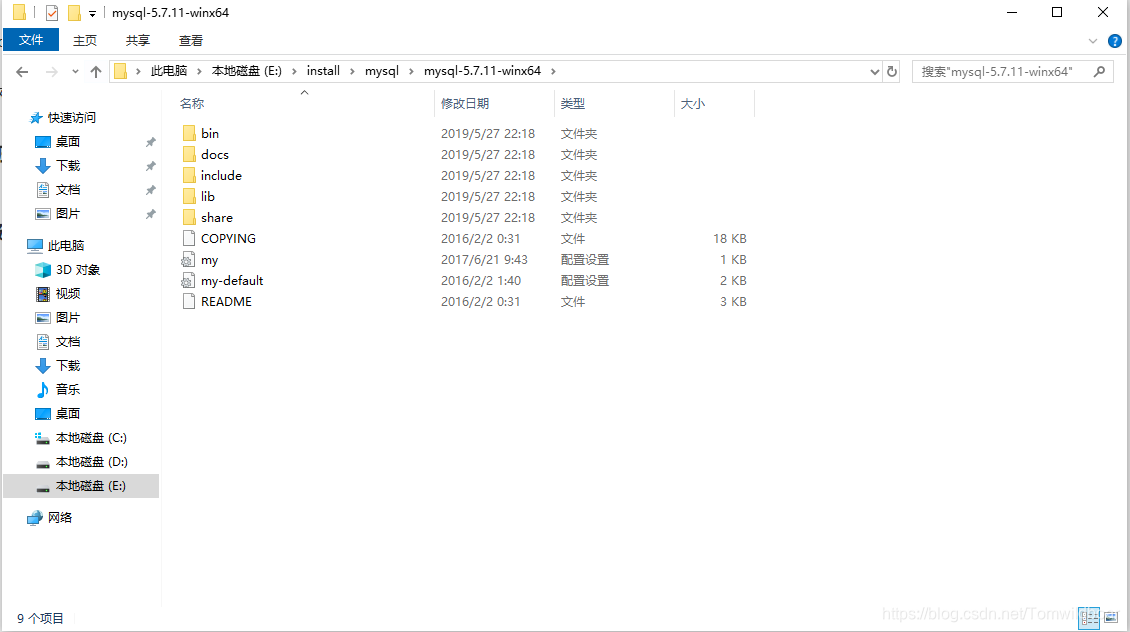
第二步:创建data文件夹和配置my.ini
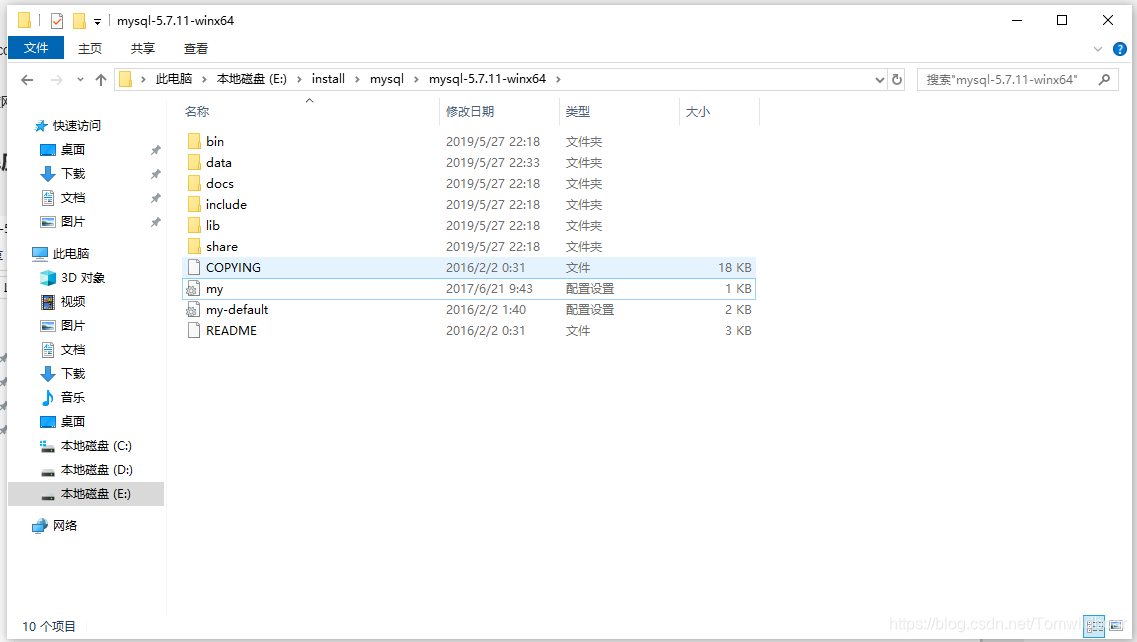
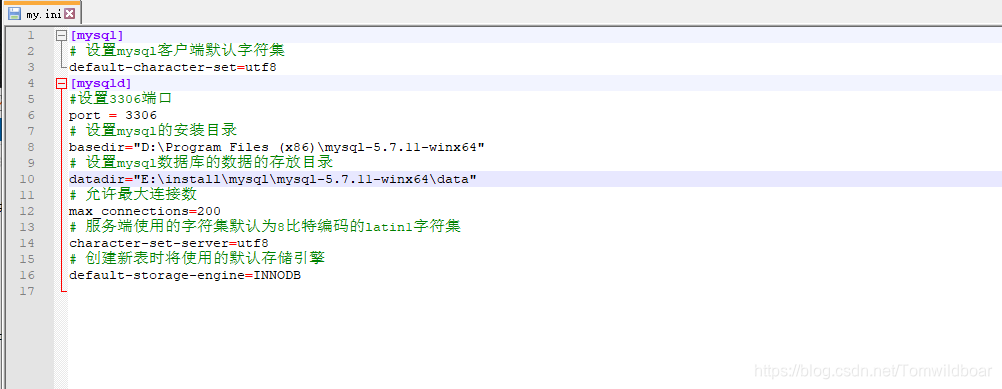
[mysql]
# 设置mysql客户端默认字符集
default-character-set=utf8
[mysqld]
#设置3306端口
port = 3306
# 设置mysql的安装目录
basedir="D:\Program Files (x86)\mysql-5.7.11-winx64"
# 设置mysql数据库的数据的存放目录
datadir="E:\install\mysql\mysql-5.7.11-winx64\data"
# 允许最大连接数
max_connections=200
# 服务端使用的字符集默认为8比特编码的latin1字符集
character-set-server=utf8
# 创建新表时将使用的默认存储引擎
default-storage-engine=INNODB
第三步:配置你的环境变量
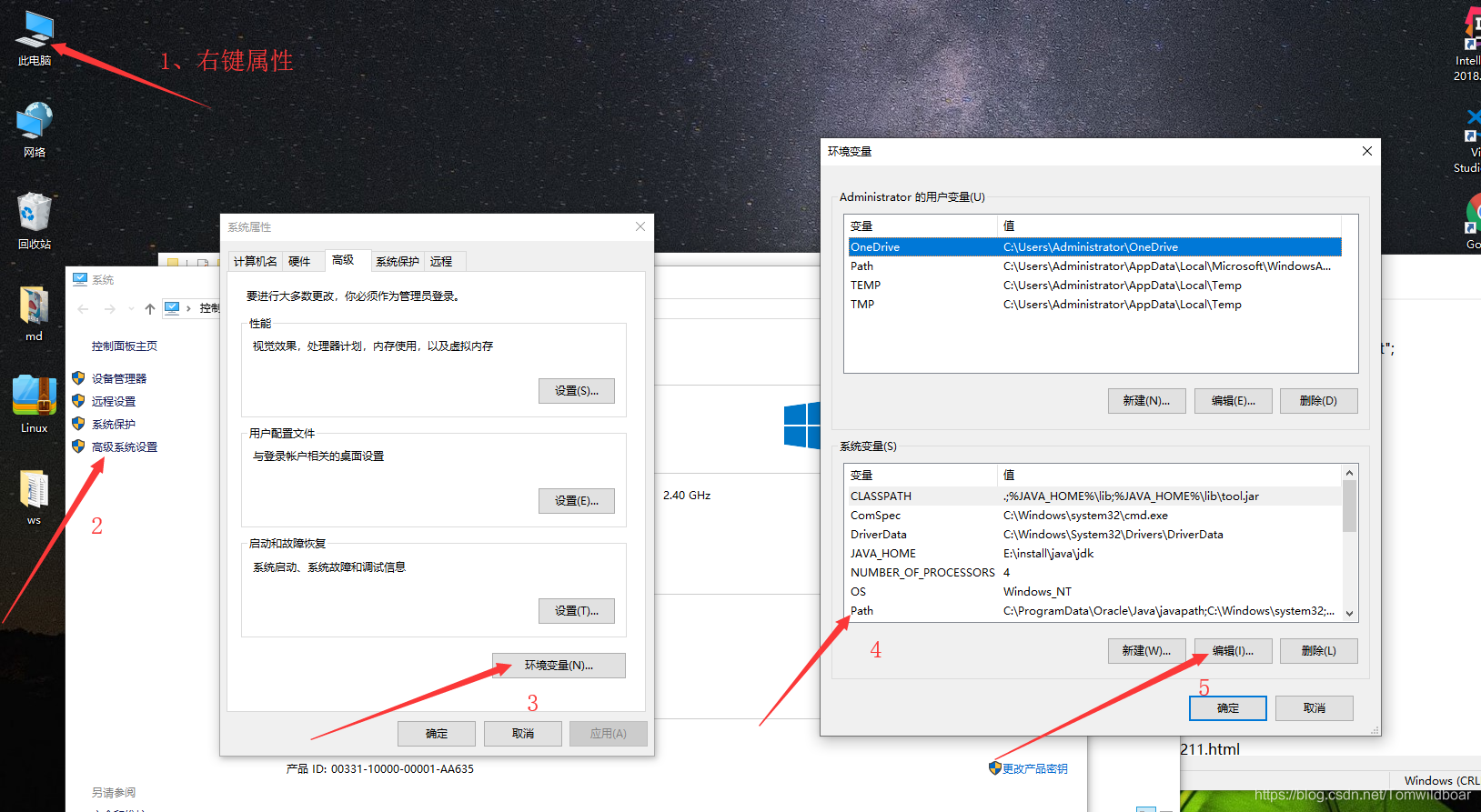
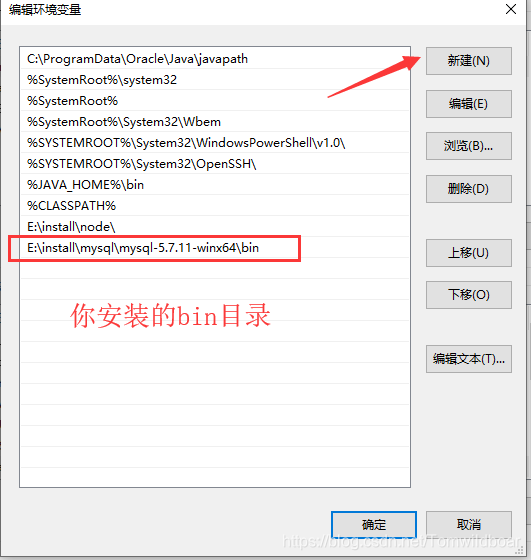
第四步:安装mysql
4-1:mysqld --initialize-insecure
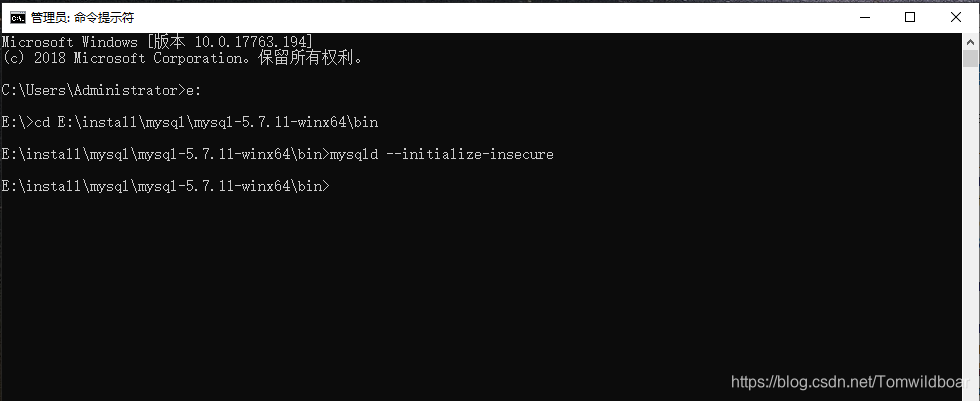
如果这一步安装报错的话,
把上面的地址 ,改成下面的
datadir="E:\install\mysql\mysql-5.7.11-winx64\data"
datadir="E:\\install\\mysql\\mysql-5.7.11-winx64\\data"
4-2:发现你的data目录下多了这么多东西
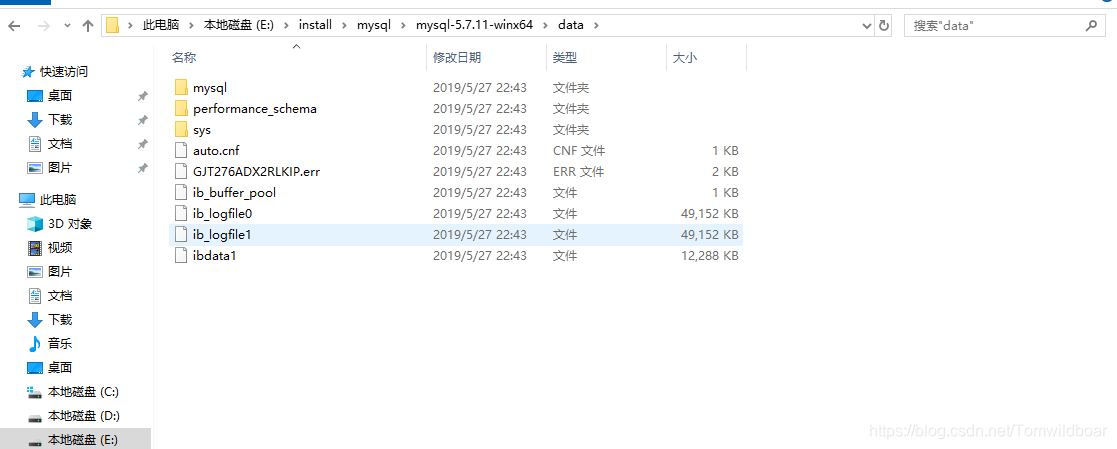
4-3:安装服务 mysqld -install
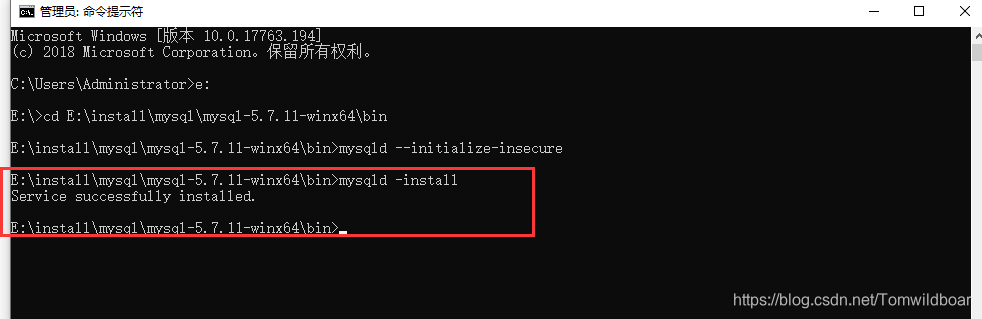
第五步:登录,设置密码
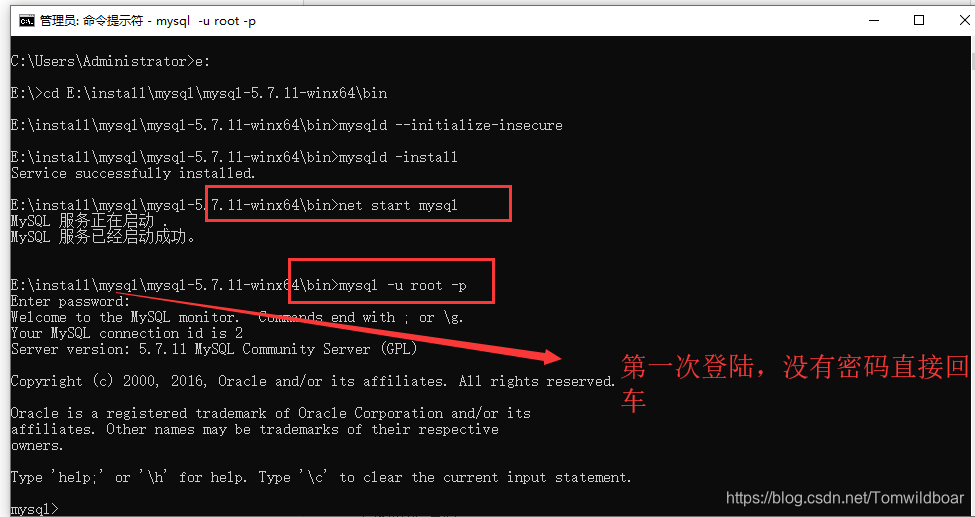
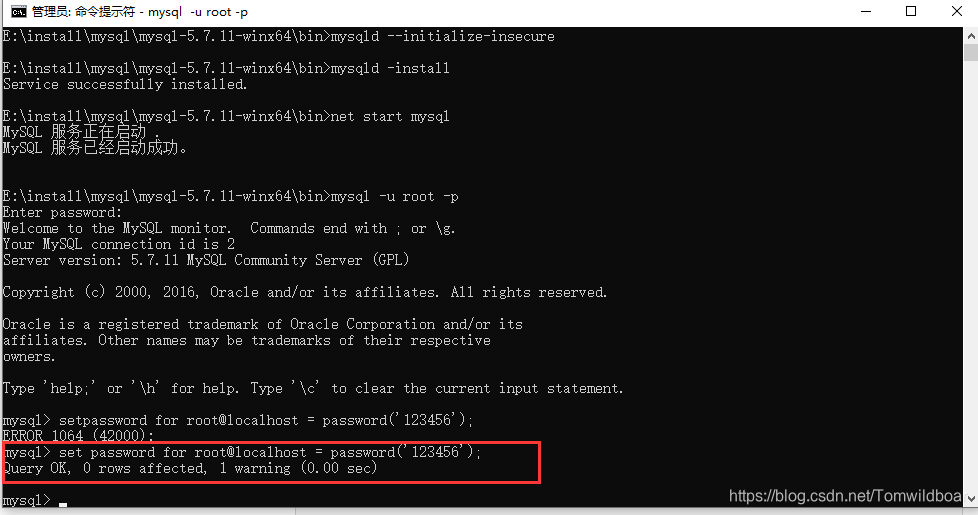
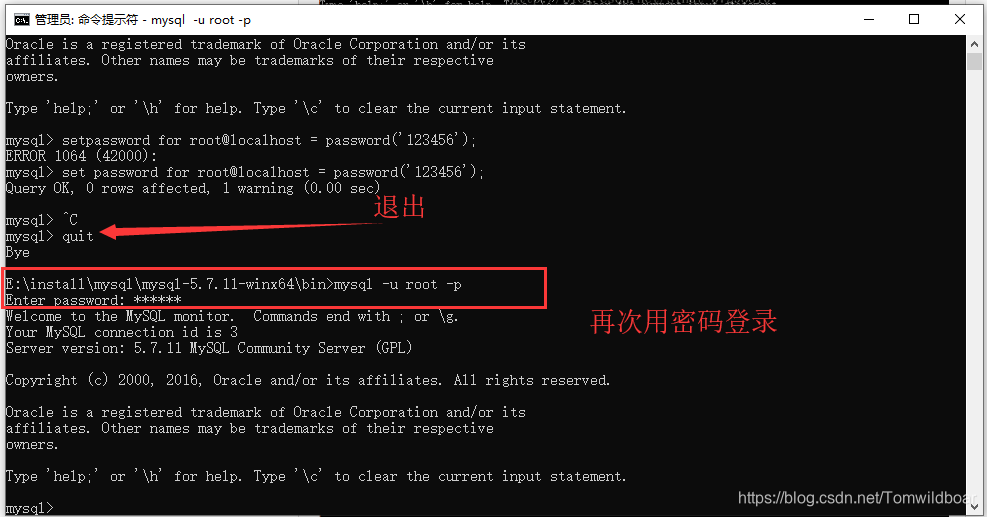
第六步:命令(管理员运行)
开启 net start mysql
关闭 net stop mysql
第七步:拓展
我给的安装包里面还有一个软件,也是绿色版的。解压就用
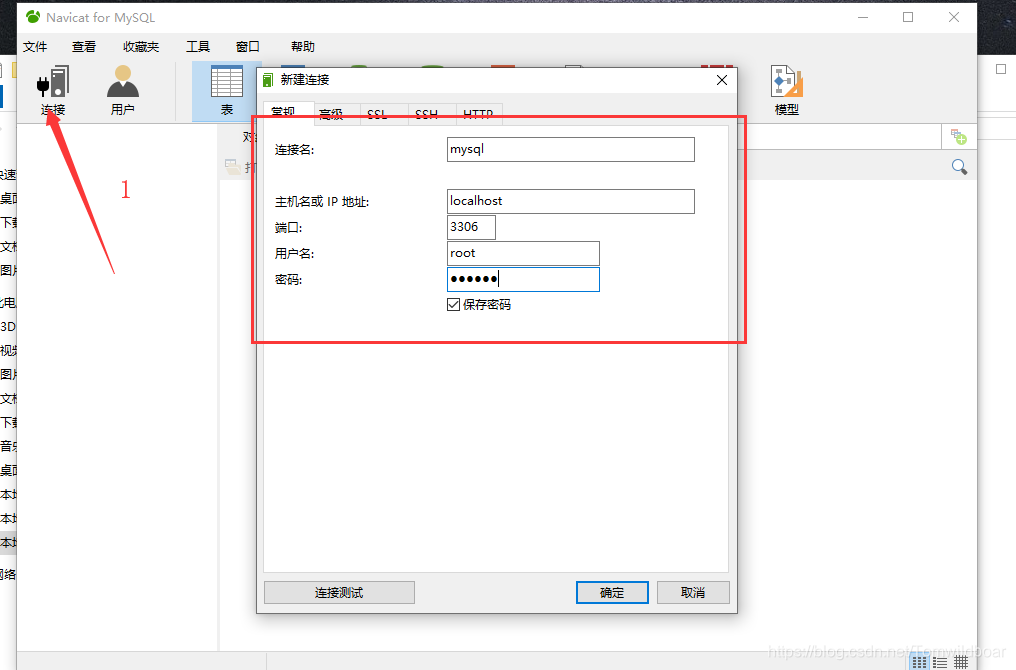
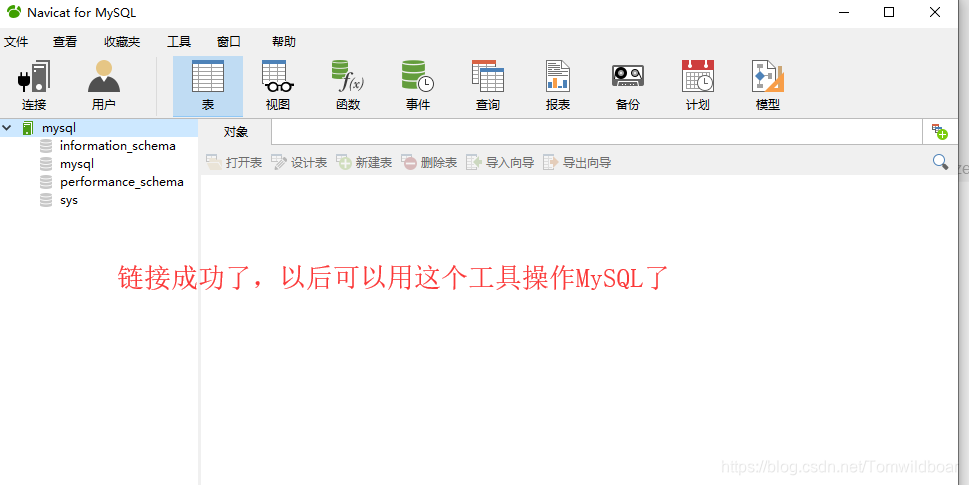








 博客详细介绍了MySQL的安装步骤,包括解压安装包、创建data文件夹与配置my.ini、配置环境变量、安装MySQL、登录并设置密码等,还提及安装报错的情况及处理,最后介绍了安装包内绿色版软件的拓展使用。
博客详细介绍了MySQL的安装步骤,包括解压安装包、创建data文件夹与配置my.ini、配置环境变量、安装MySQL、登录并设置密码等,还提及安装报错的情况及处理,最后介绍了安装包内绿色版软件的拓展使用。
















 510
510

 被折叠的 条评论
为什么被折叠?
被折叠的 条评论
为什么被折叠?








